کنسول Wii محبوبترین کنسول مدرن نینتندو و یکی از پرفروشترین کنسولهای جهان است. دستگاهی که به خاطر نوآوری نینتندو، اگر چه از نظر سختافزاری از دیگر رقبای خود ضعیفتر بود اما توانست فروشی بسیار بهتر از آنها را کسب کند. حالا اما پیدا کردن یک کنسول Wii تر و تمیز سخت شده و بهتر است برای اجرای بازیهای آن، به سراغ شبیهسازها برویم.
شبیه ساز دلفین (Dolphin) که برای اندروید، ویندوز و چند سیستم عامل دیگر منتشر شده، بهترین گزینه برای اجرای بازیهای Wii بوده و ما هم بر طبق این شبیه ساز، آموزش امروز را مهیا کردهایم. این برنامه رایگان و کد باز است و به روزرسانیهای خوبی برایش ارائه شده تا بازیها را با کیفیت بهتری اجرا کند.
نصب و اجرای دلفین در اندروید
خوشبختانه شبیه ساز دلفین بر روی گوگل پلی استور موجود است و برای دانلود آن نیاز نیست به سراغ منابع متفرقه بروید. کافیست به این لینک رفته و آن را نصب نمایید.
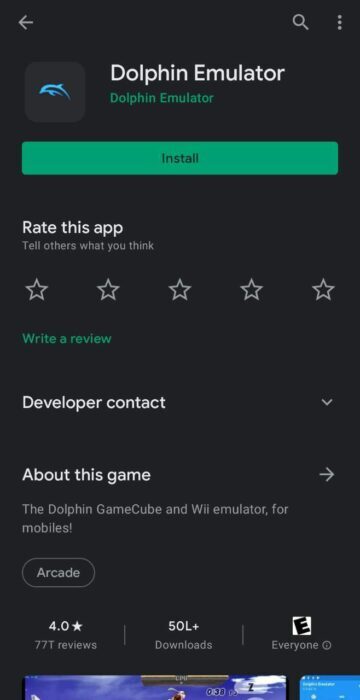
برای اولین بار که این برنامه را اجرا میکنید، پیغامی با مضمون Enable usage statistics reporting agreement برای شما به نمایش در میآید که باید روی Yes بزنید. سپس در صفحهی اول شبیه ساز، روی آیکون + بزنید تا بازی خود را به این برنامه وارد کنید.
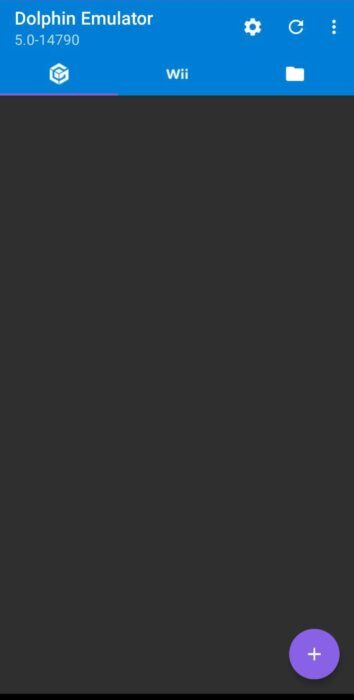
برای اجرای بازیهای Wii نیاز به رام این بازیها دارید که در آخر نوشته، به شما خواهیم گفت که از کجاها میتوانید رامهای مختلف را دانلود کنید. بعد از زدن روی + باید آدرس بازی خود را روی گوشی بدهید که بعد از آن بلافاصله بازی اجرا میشود. اگر چند بازی دانلود کردهاید، بعد از این که هر کدام را اجرا کردید، به لیستتان اضافه میشود و از دفعات بعدی از همان صفحه اول میتوانید، آنها را اجرا کنید.
بهترین تنظیمات برای شبیه ساز دلفین در اندروید
نسخه اندروید دلفین گزینهای به نام Override Emulated CPU Clock Speed دارد که از طریق آن، عملکرد اجرای بازیها بهبود پیدا میکند. برای این که گزینهی مورد نظر را فعال کنید، باید در محیط برنامه به مسیر Settings>Config>Advanced بروید. برای دسترسی به Settings روی چرخ دنده بالای صفحه بزنید.
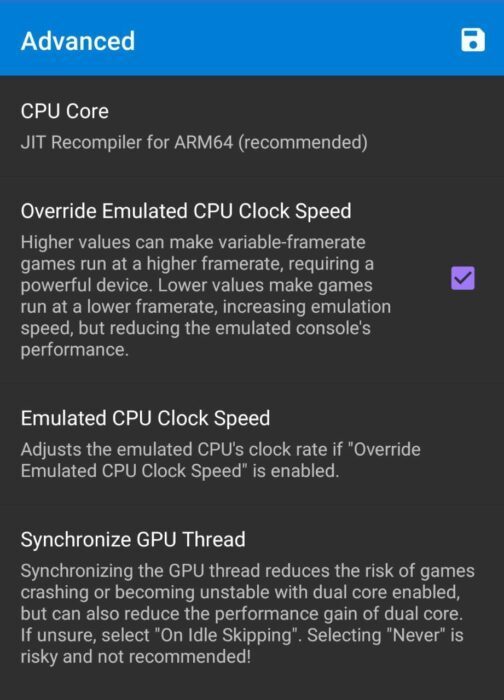
در اینجا تیک Override Emulated CPU Clock Speed را بزنید. سپس به مسیر Settings>Config>General رفته، Dual Core و Savestates را هم فعال کنید. در نهایت به مسیر Settings>Graphics Settings بروید و Show FPS را فعال کنید تا مقدار فریم ریت هر بازی را ببینید. در نهایت در همانجا بهتر است Compile Shaders Before Starting را نیز فعال کنید. اینها بهترین تنظیمات دلفین بر روی اندروید هستند که البته بهتر است روی گوشیهای متوسط به بالا اعمال شوند.
نصب و اجرای دلفین در ویندوز
آخرین نسخه از شبیه ساز دلفین برای ویندوز را میتوانید از سایت آن در این آدرس دانلود کنید. حتما در بخش دانلود، آخرین نسخهی Beta را دانلود کنید چون این نسخهای است که به روزرسانی میشود.
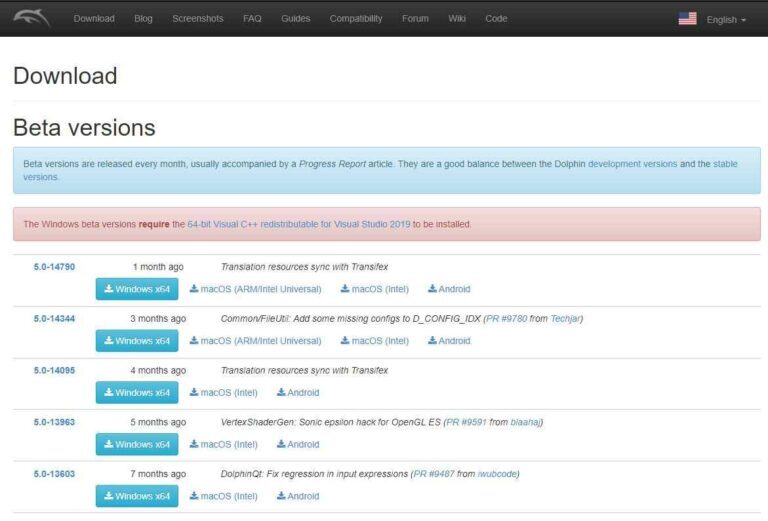
بعد از این که شبیه ساز را دانلود کردید، در جایی از هارد آن را اکسترکت نمایید. برای استفاده از دلفین نیازی به نصب آن ندارید و کافی است، فایل اجرایی آن را باز کنید. پنجرهی برنامه به شکل زیر باز میشود. برای شروع روی Open کلیک کنید.
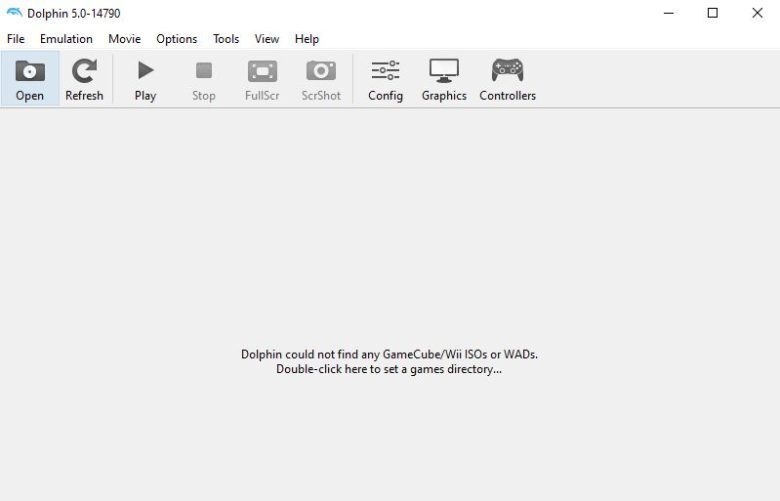
فایل بازی را آدرس دهی کنید. به محض این که بازی را وارد برنامه کنید، اجرا خواهد شد. در این جا نیز بازیها به لیست اضافه میشوند و دفعات بعدی، نیازی به آدرس دهی فایل ندارید، مگر این که آن را روی هارد جا به جا کرده باشید.
بهترین تنظیمات برای شبیه ساز دلفین در ویندوز
تنظیمات عمومی
این تنظیمات ربطی به کیفیت اجرای بازیها ندارد اما مهم است که قبل از اجرای بازی آن را اعمال کنید. به Config بروید و اگر میخواهید، Enable Cheats را بزنید تا از چیتکدها در بازی استفاده کنید و اگر نمیخواهید که بازی شما روی اکانت دیسکورد به نمایش در بیاید، Show current game on Discord را غیر فعال نمایید.
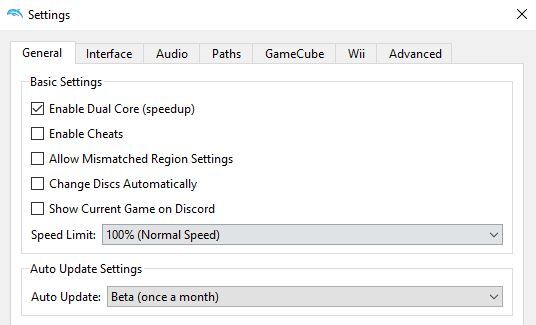
زیر Interface گزینههای Use Built-In Database of Game Names و Download Game Covers from GameTDB.com for Use in Grid Mode را فعال کنید.
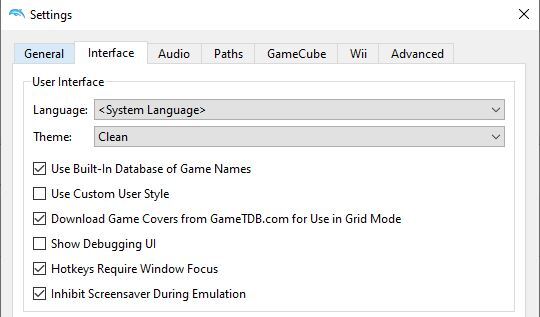
تنظیمات عملکرد شبیه ساز
اول از همه در مسیر Graphics>General گزینهی Show FPS را فعال کنید تا عدد فریم ریت را روی صفحه ببینید. در بیشتر مواقع انتخاب OpenGL بهتر از دیگر گزینههاست. اما اگر از کارت گرافیکهای AMD استفاده میکنید، شاید بهتر باشد که از Vulcan استفاده نمایید. در بعضی بازیها، تغییر این گزینه احتیاج است اما این اطلاعات برای برخی بازیها بوده و بسته به نیاز باید آن را تغییر دهید.
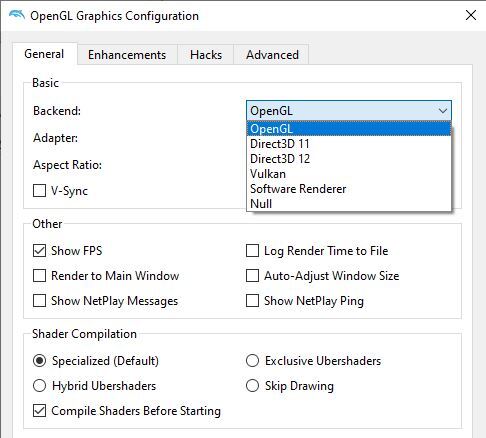
اگر از یک کارت گرافیک قوی استفاده میکنید، حتما روی Exclusive Ubershaders سوییچ کنید. اما اگر از کارت متوسط به پایین بهره میبرید، حتما در بخش Shader بگذارید روی Specialized بماند یا Hybrid Ubershaders را انتخاب نمایید.
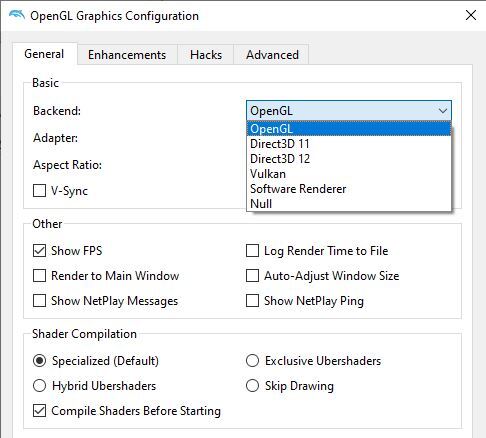
در این جا نیز باید Compile Shaders Before Starting را فعال نمایید تا بازیها روانتر اجرا شوند. در آخر حتما به Controllers بروید و تنظیمات دسته یا کیبورد خود را انجام دهید.
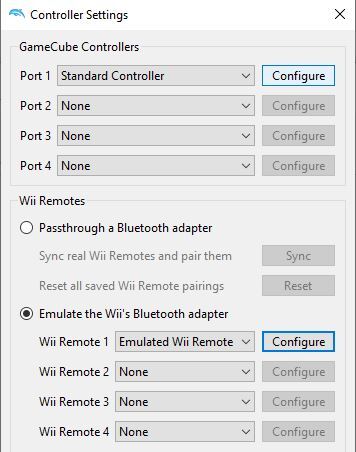
بهترین جا برای دانلود رامهای کنسول Wii
با توجه به این که نینتندو خیلی روی دانلود بازیهای قدیمیاش از منابع متفرقه حساس است، به سختی میتوان بازیهای Wii را جایی پیدا کرد. در حال حاضر بهترین سایت برای دانلود رامهای Wii سایت ROMs Games به حساب میآید.
